با پیشرفت فناوری و تغییرات چشمگیر در نحوه ارتباطات، VoIP (Voice over Internet Protocol) به یکی از مهمترین و پرکاربردترین فناوریها در زمینه ارتباطات صوتی مبدل شد. این فناوری به کاربران امکان میدهد که با اینترنت، تماس صوتی بگیرند، بدون آنکه نیازی به خط تلفن سنتی داشته باشند. این فناوری بهدلیل هزینههای پایین، انعطافپذیری و قابلیتهای اضافهای که ارائه میدهد، با سرعت در حال گسترش محبوبیت خود در بین کاربران خانگی و کسبوکارها است. در این مقاله، تمام آنچیزی را که نیاز دارید درباره راه اندازی VoIP سیسکو بدانید، در اختیارتان قرار میدهیم و به شما کمک میکنیم تا سامانه VoIP سیسکو خود را بهخوبی راهاندازی کنید.
فهرست مطالب
Toggleآشنایی با فناوری VOIP
سازمانها و شرکتهای بزرگ، بهطور فزایندهای از VoIP برای کاهش هزینههای ارتباطی و بهبود کیفیت خدمات خود استفاده میکنند. در این راستا، شرکت سیسکو نیز بهعنوان یکی از پیشروان صنعت شبکه و ارتباطات، مجموعهای از راهکارها و تجهیزات VoIP را ارائه میکند و به کاربران این توان را میدهد که سامانههای ارتباطی خود را بهصورت کارآمد و قابلاعتماد، پیکربندی کنند. سیسکو از روترها و سوئیچها گرفته تا تلفنهای IP و نرمافزارهای مدیریت، مجموعه کاملی از ابزارهای مورد نیاز را برای ایجاد یک زیرساخت VoIP فراهم کرده است.
مزایای فناوری VOIP
استفاده از VoIP مزیتهای زیادی دارد. یکی از بزرگترین مزیتهای VoIP، پایینآوردن هزینههای برقراری تماس است. در مقایسه با سامانههای سنتی تلفن، هزینههای VoIP بهشدت کاهش مییابد؛ بهویژه در تماسهای بینالمللی. همچنین، فناوری VoIP به کاربران امکان میدهد که تماسهای صوتی، تصویری و حتی دادهها را بر روی یک بستر یکتا ارسال کنند، که این امر باعث صرفهجویی در هزینهها و بهینهسازی منابع میشود. افزون بر این، با توجه به این که VoIP به اینترنت وابسته است، کاربران میتوانند از هر نقطهای و بهراحتی، به سامانه خود دسترسی پیدا کنند و تماس بگیرند.
فناوری VoIP به کاربران امکان میدهد که بهراحتی تماسهای خود را مدیریت کنند. با استفاده از نرمافزارها و ابزارهای موجود، کاربران میتوانند تماسهای ورودی و خروجی را بررسی کنند، صدای مکالمهها را ضبط کنند، و حتی تماسهای صوتی را به یک ایمیل ارسال کنند. این ویژگیها، بهویژه برای کسبوکارها بسیار مفید است؛ زیرا امکان نظارت و بررسی تماسها را فراهم میکند و به مدیران کمک میکند تا کیفیت خدمات خود را بهبود بخشند.
نکته مهم: نیاز به دانش دقیق
با این حال، پیادهسازی VoIP در شبکههای سازمانی، نیازمند دانش فنی و پیکربندی دقیق است. برای استفاده بهینه از VoIP، مدیران شبکه باید به مسائل مربوط به پهنای باند، کیفیت خدمات (QoS)، و امنیت توجه داشته باشند. اطمینان از این که ترافیک صوتی بهطور صحیح مدیریت میشود و کیفیت تماسها در سطح بالایی قرار دارد، امری حیاتی است. بنابراین، مدیران باید در مورد تجهیزات و راهکارهای مختلفی که سیسکو ارائه میدهد، اطلاعات کافی داشته باشند تا بتوانند بهترین تصمیمات را برای شبکه خود اتخاذ کنند.
نقش روترهای سیسکو
از آنجا که VoIP به یک زیرساخت شبکه متکی است، پیکربندی صحیح روترها و سوئیچها برای عملکرد درست این سامانه بسیار مهم است. روترهای سیسکو به عنوان هسته شبکههای VoIP عمل میکنند و باید بهدرستی پیکربندی شوند تا بتوانند ترافیک VoIP را بهینه کنند. این پیکربندی شامل تنظیمات DHCP، VLANها، و پروتکلهای سیگنالینگ است که باید بهدقت انجام شود تا اطمینان حاصل شود که کیفیت تماسها در سطح مطلوبی قرار دارد. همچنین، مدیران باید به مسائلی مانند امنیت شبکه توجه داشته باشند تا از نفوذهای غیرمجاز به سامانههای VoIP خود جلوگیری کنند.
آنچه از این مقاله به دست خواهید آورد
در این مقاله، ما به بررسی مراحل مختلف راهاندازی و پیکربندی VoIP با استفاده از تجهیزات سیسکو خواهیم پرداخت. این مراحل شامل مدیریت و پیکربندی دستگاههای VoIP، آدرسدهی IP، استفاده از دستیار شبکه سیسکو و آزمایشات مختلف برای اطمینان از عملکرد درست سامانه خواهد بود. با ارائه راهنماییهای گام به گام، هدف ما این است که به مدیران شبکه کمک کنیم تا سامانههای VoIP خود را به بهترین شکل ممکن پیکربندی کنند و از تمامی امکانات و مزایای این فناوری بهرهمند شوند.
در ابتدا، به اهمیت مدیریت و پیکربندی دستگاههای VoIP سیسکو پرداخته و به تشریح مفاهیم کلیدی در این زمینه خواهیم پرداخت. سپس، به بررسی آدرسهای IP و نحوه پیکربندی آنها برای تلفنهای اینترنتی میپردازیم. در ادامه، از دستیار شبکه سیسکو و ابزارهای آن برای آسانسازی فرایند پیکربندی، بهرهمند خواهیم شد. با انجام آزمایشهای گوناگون، مدیران شبکه میتوانند با روند پیکربندی و مشکلات احتمالی که ممکن است در طول این فرایند پیش آید، آشنا شوند.
در پایان، این مقاله به بررسی پیکربندی VoIP بر روی روترهای سیسکو میپردازد و نکات مهمی را در مورد نحوه شروع و انجام پیکربندی دستگاهها ارائه میدهد.
با مطالعه این مقاله، مدیران شبکه قادر خواهند بود که یک سامانه VoIP کارآمد و امن را پیادهسازی کنند و از تمام قابلیتهای آن بهرهبرداری کنند. امیدواریم که این راهنما بتواند به شما در درک بهتر و پیکربندی موفق سامانههای VoIP کمک کند و به ایجاد یک زیرساخت ارتباطی قوی و مؤثر در سازمان شما منجر شود.
مدیریت و پیکربندی دستگاههای VoIP سیسکو
مدیریت و پیکربندی دستگاههای VoIP سیسکو نیازمند آشنایی کامل با تجهیزات و دستورات پیکربندی آنها است. اولین گام در این فرایند، تنظیم و مدیریت آدرسهای IP و تخصیص آنها به دستگاههای مختلف مانند تلفنهای IP است. سیسکو با ارائهی تجهیزات پیشرفته و ابزارهای کارآمد، این فرایند را ساده کرده است. با استفاده از رابط کاربری CLI یا ابزارهای گرافیکی مانند Cisco Network Assistant، میتوان پیکربندیهای پیچیده را بهآسانی انجام داد و همچنین عملکرد سامانه VoIP را بهینهسازی کرد.
افزون بر این، مدیریت پهنای باند و اولویتبندی بستههای دادهای برای تماسهای صوتی، اهمیت زیادی دارد. ترافیک صوتی در شبکه باید دارای اولویت بالاتری نسبت به سایر انواع ترافیک (مانند دادهها) باشد تا تماسها بهصورت بدون وقفه و با کیفیت بالا برقرار شوند. در این راستا، استفاده از Quality of Service (QoS) بهعنوان یکی از ویژگیهای کلیدی در شبکههای VoIP، به مدیران شبکه این امکان را میدهد که از تخصیص درست منابع شبکه برای ترافیک صوتی اطمینان حاصل کنند.

اتصال کامپیوتر به شبکه VoIP
آدرسهایIP تلفن اینترنتی (IP Telephony)
در پیکربندی VoIP، مدیریت آدرسهای IP برای تلفنهای اینترنتی (IP Telephony) از اهمیت بالایی برخوردار است. هر تلفن IP باید یک آدرس IP منحصر به فرد داشته باشد که توسط سرور DHCP یا بهصورت دستی به آن اختصاص داده میشود. این آدرسهای IP امکان برقراری ارتباط بین تلفنها و دیگر دستگاههای موجود در شبکه را فراهم میکنند. همچنین، تلفنها برای دسترسی به سرویسهای شبکه و سرورهای VoIP مانند Cisco Unified Communications Manager (CUCM)، نیاز به آدرس IP دارند تا بتوانند از پروتکلهای لازم برای انتقال صدا استفاده کنند.
پیکربندی صحیح آدرسهای IP، بهویژه در محیطهای بزرگ و چند دستگاهی، میتواند جلوی بروز مشکلات اتصال و تداخل در ارتباطات را بگیرد. از جمله نکات مهم در این زمینه، تنظیم درست subnet mask و gateway برای تلفنهای IP است تا آنها بتوانند بهطور صحیح به شبکه و سرورهای مربوطه متصل شوند. در ادامه به بررسی یکی از اجزای کلیدی در پیکربندی DHCP، یعنی گزینه 150 که نقش مهمی در تخصیص آدرسهای IP به تلفنهای سیسکو دارد، میپردازیم.
گزینه 150 DHCP
گزینه 150 یکی از تنظیمات مهم در سرور DHCP است که بهطور خاص، در پیکربندی VoIP سیسکو استفاده میشود. این گزینه، آدرس IP سرور TFTP را به تلفنهای IP ارائه میدهد. سرور TFTP (Trivial File Transfer Protocol) محلی است که تلفنها از طریق آن فایلهای پیکربندی و فرمور (Firmware) مورد نیاز خود را بارگیری میکنند. این تنظیم باعث میشود که تلفنهای IP سیسکو پس از دریافت آدرس IP از سرور DHCP، بتوانند بهصورت خودکار فایلهای پیکربندی لازم را از سرور TFTP دریافت کنند و به شبکه متصل شوند.
تنظیم گزینه 150 در DHCP بسیار مهم است؛ زیرا اگر این گزینه بهدرستی تنظیم نشدهباشد، تلفنها قادر به بارگیری فایلهای پیکربندی نخواهند بود و مشکلاتی مانند عدم توانایی در ثبت تلفنها در سرور VoIP به وجود خواهد آمد. بنابراین، در هنگام پیکربندی DHCP، باید دقت ویژهای به تنظیم درست گزینه 150 داشت تا فرایند ثبت و اتصال تلفنها بدون مشکل انجام شود.
آدرسدهی IP برای کامپیوتر
در شبکههای VoIP سیسکو، افزون بر تلفنهای IP، کامپیوترها هم نیاز به آدرسدهی مناسب IP دارند تا بتوانند بهدرستی با شبکه ارتباط برقرار کنند. همانطور که تلفنهای IP نیاز به دریافت آدرس IP از DHCP دارند، کامپیوترها نیز به یک آدرس IP منحصر به فرد نیاز دارند تا بتوانند با سرورها و سایر دستگاههای موجود در شبکه ارتباط برقرار کنند. در این فرایند، پیکربندی شبکه باید به گونهای باشد که هیچ تداخلی بین آدرسهای IP تخصیصدادهشده به تلفنها و کامپیوترها پیش نیاید. بههمیندلیل، معمول این است که تلفنهای IP و کامپیوترها در subnetهای مجزا قرار گیرند.
بیشتر بخوانید: راهنمای Subnet Mask
بعضی از تلفنهای IP سیسکو دارای پورت افزوده برای اتصال یک کامپیوتر به شبکه هستند. در این حالت، کامپیوتر از طریق همان کابل شبکه که به تلفن IP متصل است، به شبکه متصل میشود. این طراحی باعث کاهش نیاز به کابلکشی اضافی و سادهتر شدن مدیریت شبکه میشود. پیکربندی این نوع اتصال باید به گونهای باشد که هم تلفن IP و هم کامپیوتر، بتوانند بهدرستی از طریق یک کابل به شبکه متصل شوند و تداخل آدرسدهی رخ ندهد.
ephone-dn
ephone-dn یکی از مفاهیم کلیدی در پیکربندی VoIP سیسکو است که برای اختصاص شماره داخلی (directory number) به تلفنهای IP استفاده میشود. در واقع، ephone-dn نمایانگر یک شماره داخلی است که به یک یا چند تلفن IP سیسکو اختصاص مییابد و امکان برقراری تماس داخلی بین تلفنهای موجود در شبکه را فراهم میکند. این شمارههای داخلی در سامانه VoIP سیسکو به گونهای تنظیم میشوند که بهطور خودکار بر اساس دستورالعملهای پیکربندی به تلفنهای خاص اختصاص داده شوند.
با استفاده از دستور ephone-dn، میتوان شماره داخلی خاصی را به یک تلفن یا چند تلفن متصل به شبکه VoIP سیسکو اختصاص داد. برای مثال، اگر یک تلفن در یک اتاق کنفرانس نصب شده باشد، میتوان از طریق ephone-dn یک شماره داخلی خاص برای آن تعیین کرد تا سایر کارمندان بتوانند بهراحتی با این شماره تماس بگیرند. تنظیمات ephone-dn نقشی بسیار مهم در مدیریت ارتباطات داخلی سازمان دارد و باعث سهولت در ارتباطات صوتی بین تلفنهای IP میشود.
دستیار شبکه سیسکو (Cisco Network Assistant)
دستیار شبکه سیسکو (Cisco Network Assistant) یکی از ابزارهای گرافیکی مفید برای پیکربندی، مدیریت و نگهداری شبکههای مبتنی بر تجهیزات سیسکو است. این نرمافزار به مدیران شبکه امکان میدهد تا بدون نیاز به دستورات CLI (Command Line Interface)، شبکه خود را از طریق یک رابط گرافیکی مدیریت کنند. Cisco Network Assistant، بهطور ویژه برای سازمانهای کوچک تا متوسط طراحی شده است و قابلیتهای متعددی برای مدیریت سوئیچها، روترها، و تلفنهای IP ارائه میدهد.
این ابزار دارای ویژگیهای پیشرفتهای از جمله پیکربندی خودکار دستگاههای شبکه، مدیریت QoS (کیفیت سرویس)، و نظارت بر وضعیت شبکه است. مدیران شبکه با استفاده از این ابزار میتوانند بهسرعت دستگاههای جدید را به شبکه اضافه کنند و تنظیمات مربوط به VoIP را بهراحتی پیکربندی کنند. به اضافه، این نرمافزار امکان ارائه گزارشهای جامع از وضعیت شبکه و عملکرد دستگاهها را نیز فراهم میکند که به شناسایی و رفع مشکلات احتمالی در شبکه کمک خواهند کرد.
یکی از مزایای اصلی استفاده از Cisco Network Assistant، کاهش پیچیدگیهای معمول در مدیریت شبکه است. به جای ورود به هر دستگاه از طریق CLI و انجام تنظیمات دستی، میتوان با استفاده از این ابزار به صورت مرکزی و با چند کلیک ساده دستگاهها را پیکربندی و نظارت کرد. این ویژگیها به بهبود کارایی و کاهش زمان لازم برای پیکربندی و مدیریت شبکه کمک بسیار بزرگی میکنند.
آزمایش ۱: پیکربندی VoIP با استفاده از برنامه telephony-service setup
پیکربندی سامانه VoIP سیسکو را میتوان به روشهای گوناگونی انجام داد، اما یکی از سریعترین و کاربرپسندترین روشها، استفاده از برنامه telephony-service setup است. این فرمان که از طریق CLI اجرا میشود، فرایند پیکربندی را به صورت گامبهگام پیش میبرد و بهطور خودکار، تنظیمات اولیه را برای تلفنهای IP اعمال میکند. با این ابزار میتوان تنظیمات اولیه شبکه، شمارهگذاری داخلی تلفنها و سایر عملیاتهای اساسی را بهسرعت انجام داد.
استفاده از telephony-service setup به مدیران شبکه امکان میدهد تا بدون نیاز به دانش عمیق در مورد دستورات پیشرفته، سامانه VoIP خود را راهاندازی کنند. این برنامه با پرسیدن چند سؤال ساده، اطلاعات مورد نیاز برای پیکربندی را از کاربر دریافت کرده و سپس پیکربندی مورد نظر را اعمال میکند. این روش بهویژه در سازمانهایی که به راهاندازی سریع VoIP نیاز دارند، بسیار مفید است.
وظیفه ۱: پیکربندی تلفنهای IP سیسکو با استفاده از دستور telephony-service setup
اولین وظیفه در این آزمایش، پیکربندی تلفنهای IP سیسکو با استفاده از دستور telephony-service setup است. با اجرای این دستور در CLI روتر، فرایند پیکربندی خودکار تلفنهای IP آغاز میشود. کاربر باید به سؤالاتی مانند تعداد تلفنهای مورد نظر، تخصیص شمارههای داخلی و تنظیمات پایه پاسخ دهد. سپس، روتر به صورت خودکار تنظیمات را اعمال کرده و تلفنها را به شبکه VoIP متصل میکند.
این فرایند باعث میشود که تلفنهای IP پس از دریافت آدرس IP و تنظیمات مربوطه، به طور خودکار به شبکه متصل شوند و قابلیت برقراری تماسهای داخلی و خارجی را پیدا کنند.
وظیفه ۲: بررسی اتصال بین تلفنهای IP سیسکو
پس از انجام پیکربندی اولیه با دستور telephony-service setup، مرحله بعدی، بررسی اتصال بین تلفنهای IP است. این مرحله به منظور اطمینان از درستی پیکربندی و ارتباط درست تلفنها در شبکه VoIP انجام میشود.
برای این کار، ابتدا باید مطمئن شد که تمامی تلفنهای IP بهدرستی آدرس IP دریافت کردهاند و به شبکه متصل شدهاند. همچنین باید بررسی کرد که تلفنها به یک سرور VoIP (مانند Cisco Unified Communications Manager یا یک روتر با قابلیت VoIP) متصل هستند و توانایی برقراری تماس داخلی با یکدیگر را دارند.
برای بررسی اتصال، میتوان از قابلیتهای داخلی تلفنها استفاده کرد. ابتدا دو تلفن IP را انتخاب کنید و از طریق شمارههای داخلی اختصاص داده شده به آنها، تماسی برقرار کنید. اگر تماس برقرار شد و کیفیت صدا مطلوب بود، این نشاندهنده عملکرد درست سامانه VoIP و صحت پیکربندی اولیه است. در صورتی که تماس برقرار نشد یا مشکلاتی مانند قطع صدا یا کیفیت پایین صدا وجود داشت، باید تنظیمات شبکه و پیکربندی QoS (کیفیت سرویس) بررسی شود.
وظیفه ۳: اتصال یک PC به پورت تلفن IP سیسکو و بررسی پیکربندی
در بسیاری از تلفنهای IP سیسکو، یک پورت افزوده برای اتصال کامپیوتر (PC) وجود دارد. این پورت، این امکان را میدهد که کامپیوتر از طریق همان کابل شبکهای که به تلفن متصل است، به شبکه وصل شود. این ویژگی باعث کاهش نیاز به کابلکشی جداگانه برای کامپیوترها در کنار تلفنهای IP میشود. وظیفه سوم در این آزمایش، اتصال یک PC به این پورت و بررسی تنظیمات شبکه است.
ابتدا PC را به پورت شبکه تلفن IP وصل کنید و سپس بررسی کنید که آیا کامپیوتر به درستی آدرس IP دریافت کرده است یا خیر. این آدرس IP بهمعمول از همان سرور DHCP که آدرس IP تلفن را تخصیص داده است، به PC نیز تخصیص مییابد. پس از دریافت آدرس IP، مطمئن شوید که PC میتواند به اینترنت یا دیگر بخشهای شبکه دسترسی داشته باشد. همچنین، باید بررسی شود که ارتباطات شبکهای PC با تلفن IP هیچ تداخلی ایجاد نمیکند و هر دو دستگاه بهدرستی کار میکنند.
وظیفه ۴: پاکسازی و راهاندازی مجدد روتر
پس از اتمام پیکربندی و بررسی اتصالات، وظیفه نهایی در این آزمایش، پاکسازی و راهاندازی مجدد روتر است. این مرحله برای اطمینان از اجرای درست همه تنظیمات انجام میشود. پاکسازی بهمعنای حذف هرگونه تنظیمات نادرست یا باقیمانده از پیکربندیهای قبلی است که میتواند باعث ایجاد اختلال در عملکرد سامانه VoIP شود.
برای انجام این کار، ابتدا از طریق CLI به روتر دسترسی پیدا کنید و دستورات مربوط به حذف تنظیمات موقتی یا نادرست را اجرا کنید. سپس، روتر را دوباره راهاندازی کنید تا تمام تنظیمات اعمالشده بهدرستی بارگذاری و فعال شوند. پس از راهاندازی دوباره، باید بررسی کنید که تمامی تلفنهای IP بهدرستی به شبکه متصل هستند و تنظیمات VoIP بهصورت پایدار اجرا میشود.
آزمایش۲: پیکربندی دستی روتر CME برای تلفنهای VoIP
آزمایش ۲ به پیکربندی دستی روتر Cisco Call Manager Express (CME) برای تلفنهای VoIP میپردازد. این روش، اغلب برای کاربرانی مورد استفاده قرار میگیرد که در تنظیمات خود به کنترل دقیقتر و سفارشیسازی بیشتر نیاز دارند.
برخلاف ابزارهای خودکار مانند telephony-service setup، پیکربندی دستی امکان تنظیم جزئیات بیشتری از جمله محدوده DHCP، فایلهای فرمور و پیکربندی دقیق تلفنها را فراهم میکند. این آزمایش، مرحله به مرحله کاربر را در تنظیمات ضروری روتر CME هدایت میکند تا تلفنهای IP بتوانند بهدرستی به شبکه متصل شوند و عمل کنند.
بهمعمول، پیکربندی دستی زمانی مورد استفاده قرار میگیرد که نیاز به تنظیمات خاصی در شبکه وجود داشته باشد، یا اینکه ابزارهای خودکار بهدلایلی نتوانند نیازهای پیچیدهتر شبکه را برطرف کنند. با استفاده از CLI، شما کنترل کاملی بر روی تنظیمات تلفنها و نحوه تخصیص منابع به آنها خواهید داشت.
وظیفه ۱: پیکربندی یک محدوده DHCP برای تلفنهای IPسیسکو
اولین وظیفه در پیکربندی دستی روتر CME، تنظیم محدوده DHCP برای تلفنهای IP است. در این مرحله، باید یک محدوده آدرس IP تعریف کنید تا تلفنهای IP سیسکو بتوانند آدرس IP مناسب دریافت کنند. با تعریف محدوده DHCP، تلفنهای IP هنگام روشن شدن و اتصال به شبکه، بهصورت خودکار یک آدرس IP دریافت خواهند کرد. این آدرس IP به آنها اجازه میدهد که به شبکه متصل شوند و با دیگر دستگاههای شبکه ارتباط برقرار کنند.
برای این کار، دستورات مربوط به DHCP را در CLI وارد میکنید. ابتدا باید یک محدوده DHCP مشخص کنید که شامل یک مجموعه از آدرسهای IP باشد. به عنوان مثال، میتوانید محدودهای از 192.168.10.10 تا 192.168.10.100 را برای تلفنهای IP تعریف کنید. سپس، باید تنظیمات دیگری مانند gateway و subnet mask را مشخص کنید تا تلفنهای IP بتوانند بهدرستی به شبکه متصل شوند و به اینترنت یا سایر بخشهای شبکه دسترسی داشته باشند.
وظیفه ۲: بررسی و در صورت نیاز بارگذاری فایل فرمور سیسکو
پس از تنظیم DHCP، وظیفه بعدی، بررسی فایلهای فرمور (firmware) تلفنهای IP است. فرمور نرمافزاری است که در تلفنهای IP سیسکو، برای اجرای عملکردهای داخلی آنها استفاده میشود. اطمینان از اینکه تلفنها از آخرین نسخه فرمور استفاده میکنند، میتواند به بهبود عملکرد و امنیت شبکه VoIP کمک کند. اگر نسخه فرمور فعلی تلفنها قدیمی باشد، باید فایل فرمور جدیدی بارگذاری و نصب شود.
برای این کار، ابتدا باید بررسی کنید که آیا تلفنهای متصل به روتر از نسخه بهروز فرمور استفاده میکنند یا خیر. این کار بهمعمول از طریق CLI و با استفاده از دستورات خاص انجام میشود. در صورتی که نسخه فرمور قدیمی باشد، باید فایل جدید فرمور را از سرور TFTP به تلفنها بارگذاری کنید. تنظیم صحیح گزینه 150 در DHCP (که در بخش قبلی توضیح داده شد) نقشی کلیدی در این مرحله دارد، زیرا تلفنهای IP باید بتوانند از طریق سرور TFTP فایل فرمور جدید را دریافت کنند.
وظیفه ۳: انجام پیکربندی پایه روتر برای یک تلفنIP سیسکو
پس از تنظیم DHCP و اطمینان از بهروزرسانی فرمور، گام بعدی، پیکربندی پایه روتر برای پشتیبانی از یک تلفن IP سیسکو است. این پیکربندی شامل تنظیمات اولیهای است که به تلفن IP امکان میدهد تا به شبکه متصل شود و بهدرستی با سرور CME ارتباط برقرار کند. این مرحله شامل تنظیمات اولیه تلفن مانند تعریف شماره داخلی، تنظیمات پروتکلهای SIP یا SCCP و سایر پیکربندیهای ضروری است که تلفن را برای کار در شبکه VoIP آماده میکند.
برای انجام این پیکربندی، ابتدا باید شماره داخلی (ephone-dn) و تنظیمات مربوط به آن را در روتر تعریف کنید. با استفاده از دستورات CLI، یک شماره داخلی به تلفن IP اختصاص داده میشود و تلفن به این شماره پاسخ خواهد داد. بهعنوانمثال، میتوان یک شماره داخلی مانند 101 را به اولین تلفن IP متصل به روتر اختصاص داد. همچنین باید پروتکل سیگنالینگ (SIP یا SCCP) را برای این تلفن مشخص کنید. در بسیاری از موارد، تلفنهای سیسکو از پروتکل SCCP برای ارتباط با روتر استفاده میکنند، اما در برخی شبکهها از SIP نیز میتوان استفاده کرد.
وظیفه ۴: تأیید ثبت تلفن IP سیسکو
پس از انجام پیکربندی پایه روتر، باید تأیید کنید که تلفن IP سیسکو بهدرستی در شبکه ثبت شده است. ثبت تلفن به این معناست که تلفن توانسته با روتر ارتباط برقرار کند و تنظیمات شبکه و شماره داخلی بهدرستی روی آن اعمال شده است. برای این کار، ابتدا تلفن IP را روشن کنید و سپس منتظر بمانید تا آدرس IP را دریافت کند و با سرور CME ارتباط برقرار کند.
در این مرحله، میتوانید با استفاده از دستورات CLI در روتر، وضعیت ثبت تلفن را بررسی کنید. دستوراتی مانند show ephone registered یا show telephony-service ephone، اطلاعاتی درباره تلفنهای ثبتشده ارائه میدهند. اگر تلفن بهدرستی ثبت شده باشد، باید شماره داخلی آن و سایر جزئیات در خروجی این دستورات مشاهده شود. همچنین تلفن باید قادر به دریافت و برقراری تماسهای داخلی باشد. اگر تلفن به درستی ثبت نشود، باید دوباره تنظیمات DHCP، فرمور و شماره داخلی را بررسی و مشکل را برطرف کنید.
وظیفه ۵: افزودن پیکربندی برای تلفن IP سیسکو دوم
آخرین وظیفه در این آزمایش افزودن یک تلفن IP سیسکو دوم به پیکربندی است. این تلفن دوم باید به شبکه متصل و پیکربندیهای مشابهی مانند تلفن اول دریافت کند. برای این کار، باید یک شماره داخلی جدید (ephone-dn) برای تلفن دوم تعریف کرده و آن را به تلفن IP مربوطه اختصاص دهید. بهعنوانمثال، میتوانید شماره داخلی 102 را برای تلفن دوم در نظر بگیرید. همچنین باید اطمینان حاصل کنید که این تلفن نیز از DHCP آدرس IP دریافت کرده و به سرور CME متصل شده است.
پس از تعریف شماره داخلی و پیکربندی تلفن دوم، میتوانید عملکرد تلفنها را با هم بررسی کنید. این بررسی شامل برقراری تماس بین تلفنهای IP اول و دوم و اطمینان از کیفیت صدا و اتصال بدون مشکل است. اگر همه تنظیمات بهدرستی انجام شده باشد، تلفن دوم نیز باید بهصورتکامل در شبکه VoIP ثبت شود و آماده استفاده باشد.

تلفن IP
آزمایش ۳: اتصال تلفن IP دوم با استفاده از دستور Auto Assign
در آزمایش ۳-۳، هدف، اتصال یک تلفن IP سیسکو دوم به روتر CME با استفاده از دستور auto assign است. این دستور بهطور خودکار یک شماره داخلی (ephone-dn) به تلفن جدید اختصاص میدهد و فرایند پیکربندی را سادهتر و سریعتر میکند. دستور auto assign در شبکههایی با تعداد زیادی تلفن IP، بسیار کاربردی است؛ زیرا مدیر شبکه را از وارد کردن دستی شماره داخلی برای هر تلفن جدید، بینیاز میکند. در این روش، تلفنهای IP جدید بهطور خودکار توسط روتر تشخیص داده میشوند و پیکربندیهای لازم برای آنها انجام میشود.
این روش باعث کاهش پیچیدگی در مدیریت تلفنهای IP در تعداد زیاد میشود و سرعت پیکربندی را بالا میبرد؛ بهویژه در سازمانهای بزرگ که تعداد زیادی از تلفن IP در حال استفاده است، استفاده از دستور auto assign میتواند کارایی را افزایش و نیاز به تنظیمات دستی را کاهش دهد.
وظیفه ۱: افزودن تلفن IP سیسکو دوم با استفاده از دستور Auto Assign
در اولین وظیفه این آزمایش، با استفاده از دستور auto assign یک تلفن IP سیسکو دوم را به روتر CME اضافه میکنیم. این دستور به روتر امکان میدهد تا بهطور خودکار یک شماره داخلی به تلفن جدید اختصاص دهد. ابتدا تلفن IP دوم را به شبکه متصل کنید و اطمینان حاصل کنید که تلفن، آدرس IP دریافت کرده است و بهدرستی با روتر ارتباط برقرار میکند.
سپس از طریق CLI روتر، دستور auto assign را اجرا کنید. این دستور به روتر میگوید که یک شماره داخلی جدید به تلفن دوم اختصاص دهد. بهعنوانمثال، اگر تلفن اول شماره داخلی 101 را داشته باشد، روتر به طور خودکار شماره داخلی 102 را به تلفن دوم اختصاص میدهد. پس از اجرای این دستور، تلفن IP دوم باید به درستی پیکربندی شود و آماده استفاده باشد.
وظیفه ۲: اتصال و بررسی پیکربندی تلفن
پس از اجرای دستور auto assign و اتصال تلفن IP دوم، وظیفه بعدی، بررسی عملکرد و پیکربندی این تلفن است. برای این کار، ابتدا مطمئن شوید که تلفن دوم بهدرستی به شبکه متصل شده و یک شماره داخلی به آن اختصاص داده شده است. سپس با تلفن اول تماس بگیرید تا عملکرد تلفنها را بررسی کنید.
در این مرحله، باید کیفیت صدا، زمان اتصال و سایر جنبههای ارتباطی بین تلفنها را بررسی کنید. اگر هر دو تلفن بهدرستی پیکربندی شده باشند، تماس باید بهسرعت برقرار شود و کیفیت صدای خوبی داشته باشد. در غیر این صورت، باید تنظیمات مربوط به DHCP، فرمور و شماره داخلی هر دو تلفن بررسی و در صورت لزوم اصلاح شود.
آزمایش ۴: استفاده از ابزار Quick Configuration Tool برای تنظیم Cisco CME
آزمایش ۴ به استفاده از ابزار Quick Configuration Tool (QCT) برای پیکربندی Cisco Call Manager Express (CME) اختصاص دارد. این ابزار، به مدیران شبکه امکان میدهد که بهراحتی و بهصورت بصری دستگاههای VoIP را پیکربندی کنند. QCTاز یک رابط کاربری گرافیکی ساده و کاربرپسند برخوردار است و به کاربران کمک میکند که تنظیمات پیچیده را بهراحتی انجام دهند و خطاها را تاجایی که ممکن است، کاهش دهند. استفاده از این ابزار، بهویژه برای کسانی که تجربه کمتری در کار با CLI دارند، بسیار مفید است.
QCT به کاربر این امکان را میدهد که گزینههای مختلفی را برای پیکربندی انتخاب کند؛ از جمله تعریف تلفنهای IP، پیکربندی DHCP، و تعیین تنظیمات امنیتی. این ابزار همچنین قابلیت ارائه گزارشهای جامع از وضعیت سامانه و کارایی آن را نیز دارد که به مدیران شبکه در نظارت بر عملکرد شبکه کمک میکند.
وظیفه ۱: نصب نرمافزار QCT
اولین وظیفه در این آزمایش، نصب نرمافزار Quick Configuration Tool بر روی سامانه محلی یا سرور است. برای انجام این کار، ابتدا باید نرمافزار را از وبسایت رسمی سیسکو یا سایر منابع معتبر دانلود کنید. پس از دانلود، مراحل نصب نرمافزار را دنبال کنید. نصب نرمافزار، بهمعمول شامل تایید توافقنامههای مجوز و انتخاب محل نصب میشود.
پس از نصب موفقیتآمیز نرمافزار، باید آن را اجرا کنید و به پیکربندی اولیه روتر CME بپردازید. در این مرحله، نرمافزار به یک رابط کاربری ساده و بصری هدایتتان میکند که به شما امکان میدهد تا بهراحتی تنظیمات گوناگون را انجام دهید. این فرایند به شما امکان میدهد که با کمترین خطا به پیکربندی شبکه خود بپردازید و زمان کمتری را صرف تنظیمات کنید.
وظیفه ۲: پیکربندی نرمافزار QCT
در این مرحله، پس از نصب نرمافزار QCT، زمان آن فرا رسیده است که به پیکربندی نرمافزار بپردازید. این پیکربندی شامل تنظیمات اولیه مانند افزودن اطلاعات مربوط به روتر CME، شمارههای داخلی تلفنها و تنظیمات DHCP میشود. نرمافزار با ارائه راهنماییهای لازم، به شما کمک میکند که به راحتی مراحل مختلف را دنبال کنید و تنظیمات لازم را انجام دهید.
در ابتدا، باید مشخص کنید که چه تعداد تلفن IP به شبکه اضافه میشوند و شمارههای داخلی آنها چه خواهند بود. سپس باید مشخصات DHCP را نیز تنظیم کنید تا تلفنها بتوانند بهطور خودکار آدرس IP دریافت کنند. پس از تکمیل تنظیمات، نرمافزار QCT امکان پیشنمایش پیکربندی نهایی را به شما میدهد تا بتوانید پیش از إعمال تنظیمات، آنها را بررسی کنید. این ویژگی به شما کمک میکند تا از صحت پیکربندی اطمینان حاصل کنید و در صورت لزوم اصلاحات لازم را انجام دهید.
آزمایش ۵: استفاده از دستیار شبکه سیسکو
آزمایش ۳-۵ به بررسی و استفاده از دستیار شبکه سیسکو (Cisco Network Assistant) میپردازد. این ابزار یکی از راهکارهای محبوب و کاربرپسند سیسکو برای پیکربندی و مدیریت شبکههای کوچک و متوسط است. دستیار شبکه سیسکو به مدیران شبکه کمک میکند تا بهسادگی تنظیمات روترها، سوئیچها و سایر دستگاههای شبکه را انجام دهند. این نرمافزار بهدلیل ویژگیهای خودکار و ابزارهای مدیریت بصری، زمان و تلاش مورد نیاز را برای پیکربندی و نگهداری شبکه، به کمترین میرساند.
دستیار شبکه سیسکو به شما این امکان را میدهد که بهراحتی دستگاههای گوناگون را شناسایی کرده و آنها را پیکربندی کنید. این ابزار همچنین قابلیت مانیتورینگ و عیبیابی شبکه را دارد، که به کاربران کمک میکند تا مشکلات را بهسرعت شناسایی و برطرف کنند. در نتیجه، استفاده از این ابزار به بهبود کارایی شبکه و کاهش زمان خرابی کمک میکند.
وظیفه ۱: پیشپیکربندی روتر و سوئیچ/ماژول سوئیچ
اولین وظیفه در این آزمایش، پیشپیکربندی روتر و سوئیچ یا ماژول سوئیچ است. برای این کار، ابتدا باید دستیار شبکه سیسکو را نصب کرده و آن را راهاندازی کنید. پس از راهاندازی، نرمافزار، دستگاههای موجود در شبکه را شناسایی میکند و شما میتوانید دستگاههای مورد نظر برای پیکربندی را انتخاب کنید.
پس از انتخاب دستگاهها، به مراحل پیکربندی پیشفرض هدایت میشوید. این مراحل شامل تنظیمات IP، تعریف VLAN، و پیکربندی DHCP برای هر یک از دستگاهها است. دستیار شبکه سیسکو به شما این امکان را میدهد که تنظیمات را بهراحتی و با استفاده از یک رابط کاربری گرافیکی انجام دهید. پس از اتمام این مرحله، باید مطمئن شوید که تمامی تنظیمات بهدرستی اعمال شدهاند و دستگاهها آماده به کار هستند.
وظیفه ۲: نصب نرمافزار دستیار شبکه سیسکو
در این مرحله، شما باید نرمافزار دستیار شبکه سیسکو را نصب کنید. این نرمافزار بهصورت رایگان در وبسایت رسمی سیسکو برای دانلود گذاشته شده بود؛ اما در سال ۲۰۲۰، در صفحه دانلود این نرمافزار اعلام شد که سیسکو دیگر از آن پشتیبانی نمیکند. در حال حاضر برای دانلود دستیار شبکه سیسکو، میتوانید از این لینک استفاده کنید. مراحل نصب شامل دانلود فایلهای نصب، اجرای برنامه و پیروی از دستورالعملهای روی صفحه نمایش است. پس از نصب، میتوانید نرمافزار را باز کرده و با آن ارتباط برقرار کنید.
نرمافزار دستیار شبکه سیسکو به شما اجازه میدهد که دستگاههای گوناگون را شناسایی و مدیریت کنید. همچنین، با استفاده از این ابزار، میتوانید بهراحتی تنظیمات اولیه شبکه را انجام دهید و بهینهسازیهای لازم را به وجود آورید. این کار باعث میشود که بتوانید شبکه خود را بهخوبی مدیریت کرده و مشکلات احتمالی را شناسایی کنید.
وظیفه ۳: پیکربندی نرمافزار دستیار شبکه سیسکو
پس از نصب نرمافزار دستیار شبکه سیسکو، زمان آن فرا میرسد که به پیکربندی این نرمافزار بپردازید. این پیکربندی شامل تنظیمات اولیه مانند افزودن دستگاههای شبکه و تعریف نقشهای آنها میشود. برای شروع، نرمافزار شما را به سمت شناسایی دستگاهها هدایت میکند که در این مرحله باید روترها، سوئیچها و سایر تجهیزات شبکه را انتخاب کنید.
پس از شناسایی دستگاهها، میتوانید به تنظیمات پیکربندی دستگاهها بپردازید. این تنظیمات شامل تعیین آدرسهای IP، VLANها، و پروتکلهای امنیتی میشود. دستیار شبکه سیسکو به شما این امکان را میدهد که با استفاده از یک رابط کاربری گرافیکی، بهسادگی تنظیمات را اعمال کنید.
در پایان این مرحله، اطمینان حاصل کنید که تمام تنظیمات به درستی اعمال شدهاند و شبکه آماده به کار است. این ابزار به شما کمک میکند تا بهراحتی بر عملکرد شبکه نظارت داشته باشید و مشکلات را بهسرعت شناسایی کنید.

سامانه VoIP سیسکو
پیکربندی VoIP بر روی روترهای سیسکو
در این بخش به پیکربندی VoIP بر روی روترهای سیسکو میپردازیم. پیکربندی VoIP شامل تنظیمات مختلفی است که برای اطمینان از عملکرد صحیح تلفنهای IP در یک شبکه ضروری هستند. با توجه به این که VoIP به کاربران امکان میدهد که از اینترنت برای برقراری تماسهای صوتی استفاده کنند، پیکربندی مناسب دستگاههای شبکه بسیار مهم است. این پیکربندی شامل تنظیمات DHCP، آدرسدهی IP و پیکربندی پروتکلهای سیگنالینگ است.
برای پیکربندی VoIP بر روی روترهای سیسکو، مدیران شبکه باید به دستورالعملهای خاصی که به روترهای خاص مربوط میشود، توجه داشته باشند. همچنین، باید اطمینان حاصل کنند که تلفنهای IP متصل به شبکه بتوانند آدرس IP مناسب را دریافت کنند و بهدرستی با سرور CME ارتباط برقرار کنند. بهعلاوه، کیفیت صدا و سایر ویژگیهای خدمات VoIP نیز باید در نظر گرفته شوند.
شروع پیکربندی روتر
اولین مرحله در پیکربندی VoIP، آغاز پیکربندی روتر است. برای این کار، باید وارد محیط CLI روتر شوید و از دستورات مربوط به پیکربندی استفاده کنید. در این مرحله، اولین گام، تعریف نام روتر و پیکربندی پسوردها برای دسترسی به CLI است. این کار به شما کمک میکند تا امنیت روتر را افزایش دهید و از دسترسی غیرمجاز جلوگیری کنید.
پس از این مرحله، باید تنظیمات اولیه مانند آدرس IP روتر و شبکههای داخلی را تعیین کنید. برای این منظور، از دستورات مربوط به پیکربندی آدرسهای IP و زیرشبکهها استفاده میشود. در اینجا، باید اطمینان حاصل کنید که روتر قادر به ارتباط با سایر دستگاههای شبکه است و اتصال به اینترنت برقرار است. این مرحله پایهگذار سایر تنظیمات پیکربندی VoIP خواهد بود.
پیکربندی روتر برای تعامل با تلفنها
در این گام، باید روتر را برای تعامل با تلفنهای IP پیکربندی کنید. برای این کار، از دستورات خاص VoIP استفاده میشود که به روتر امکان میدهد تا تلفنهای IP را شناسایی و با آنها ارتباط برقرار کند. یکی از مراحل کلیدی در این پیکربندی، فعالسازی پروتکلهای سیگنالینگ است. بهمعمول، تلفنهای IP سیسکو از پروتکل SCCP یا SIP استفاده میکنند که باید در روتر پیکربندی شوند.
پس از فعالسازی پروتکلهای سیگنالینگ، باید تنظیمات مربوط به DHCP را نیز بررسی و پیکربندی کنید. این تنظیمات به تلفنهای IP این امکان را میدهد که بهطور خودکار آدرس IP دریافت کنند. بهعلاوه، باید پیکربندیهای مربوط به QoS (Quality of Service) را انجام دهید تا اطمینان حاصل شود که تماسهای صوتی با کیفیت مناسب و بدون افت صدا انجام شوند.
اختصاص شماره تلفن به تلفنهای IP
پس از پیکربندی روتر برای تعامل با تلفنها، گام بعدی اختصاص شماره تلفن به تلفنهای IP است. این مرحله شامل تعریف ephone-dn و تخصیص شمارههای داخلی به هر تلفن میشود. برای این کار، از دستورات خاص CLI استفاده میکنید که به شما امکان میدهد شماره داخلی را برای هر تلفن IP تعیین کنید. بهعنوان مثال، میتوانید شماره داخلی 101 را به تلفن اول و شماره 102 را به تلفن دوم اختصاص دهید.
این مرحله برای اطمینان از شناسایی و ارتباط درست تلفنها بسیار مهم است. پس از تخصیص شمارهها، باید وضعیت ثبت تلفنها را بررسی کنید. این کار با استفاده از دستورات show ephone یا show telephony-service انجام میشود تا اطمینان حاصل شود که تلفنها بهدرستی ثبت شده و آماده استفاده هستند.
پیکربندی سوئیچ
در این مرحله، باید سوئیچ را برای پشتیبانی از تلفنهای IP پیکربندی کنید. پیکربندی سوئیچ شامل تنظیم VLANهای مناسب و اطمینان از این است که ترافیک VoIP بهطور مناسب مدیریت میشود. با توجه به اینکه تلفنهای IP نیاز به اتصال به VLAN خاصی دارند، باید VLAN مربوطه را برای ترافیک VoIP تنظیم کنید.
برای انجام این کار، باید از دستورات مربوط به VLAN استفاده کنید. بهعنوان مثال، میتوانید VLAN 10 را برای ترافیک VoIP اختصاص دهید. همچنین، لازم است که پورتهای سوئیچ را برای هر یک از تلفنهای IP پیکربندی کنید تا مطمئن شوید که این پورتها به VLAN مناسب متصل هستند. این مرحله کمک میکند تا ترافیک VoIP بهدرستی مدیریت شده و کیفیت تماسها حفظ شود.
بیشتر بخوانید: راهنمای ترافیک در شبکه
بررسی منوی داخلی تلفن
آخرین مرحله در پیکربندی VoIP، بررسی منوی داخلی تلفنهای IP است. پس از اینکه تمامی مراحل پیکربندی انجام شد، باید اطمینان حاصل کنید که تلفنها بهدرستی کار میکنند و منوی داخلی آنها به درستی نمایش داده میشود. این منو شامل گزینههای مختلفی مانند برقراری تماس، دریافت تماس و تنظیمات صدا است.
برای بررسی عملکرد تلفن، با شمارههای داخلی گوناگون تماس بگیرید و از کیفیت تماس اطمینان حاصل کنید. همچنین، تنظیمات منوی داخلی را بررسی کنید تا مطمئن شوید که تمامی گزینهها بهدرستی کار میکنند. در صورتی که مشکلی وجود داشته باشد، باید تنظیمات پیکربندی را دوباره بررسی کرده و اصلاحات لازم را انجام دهید. این مرحله برای اطمینان از عملکرد صحیح سامانه VoIP بسیار مهم است.
جمعبندی
در این مقاله به بررسی راهاندازی و پیکربندی VoIP با استفاده از تجهیزات سیسکو پرداخته شد. VoIP (Voice over Internet Protocol) به کاربران امکان برقراری تماسهای صوتی از طریق اینترنت را میدهد و بهدلیل هزینههای پایین و کیفیت بالای خدمات، در حال گسترش است. برای پیادهسازی موفق این فناوری، پیکربندی صحیح روترها، سوئیچها و سایر دستگاههای شبکه ضروری است. مدیران شبکه باید به مسائلی چون آدرسدهی IP، کیفیت خدمات (QoS) و امنیت توجه کنند تا عملکرد سامانههای VoIP بهینه شود. در ادامه، ابزارهای مختلف سیسکو و روشهای مدیریتی برای پیکربندی VoIP مورد بررسی قرار گرفت.
این مقاله شامل مراحل مدیریت و پیکربندی دستگاههای VoIP، تنظیم آدرسهای IP و استفاده از دستیار شبکه سیسکو بود. همچنین، آزمایشهای مختلف برای اطمینان از عملکرد صحیح سامانه انجام شد. با این راهنما، مدیران شبکه میتوانند سامانههای VoIP خود را بهطور مؤثر پیادهسازی کرده و از تمامی امکانات این فناوری بهرهبرداری کنند. در نهایت، هدف از این مقاله، ارائه دانشی جامع و کارآمد برای پیکربندی یک زیرساخت ارتباطی قوی و مؤثر در سازمانها بود.
منابع مطالعاتی
در این بخش، چند منبع آنلاین معتبر برای مطالعه بیشتر درباره VoIP و پیکربندی آن در شبکههای سیسکو معرفی میشود.
- Cisco Official Documentation: Cisco VoIP Solutions
- Cisco Press: Books on VoIP and Cisco Networking
- Network World: VoIP Articles and Resources
این منابع میتوانند به شما در درک بهتر مفاهیم و تکنیکهای مرتبط با VoIP و پیکربندی سیسکو کمک کنند.
سوالات متداول
VoIP چیست و چه مزایایی دارد؟
- VoIP (Voice over Internet Protocol) فناوری انتقال صدا از طریق اینترنت است. مزایای آن شامل هزینههای پایین، بهویژه در تماسهای بینالمللی و انعطافپذیری در مدیریت و استفاده از خدمات صوتی است.
چگونه میتوان VoIP را روی روترهای سیسکو پیکربندی کرد؟
- پیکربندی VoIP روی روترهای سیسکو شامل تنظیمات DHCP، VLANها، پروتکلهای سیگنالینگ (SCCP/SIP)، و تنظیم QoS برای بهینهسازی کیفیت تماسها میباشد.
چگونه امنیت سیستم VoIP را تضمین کنیم؟
- با استفاده از رمزنگاری ترافیک، فایروالها و بهروزرسانی منظم سیستمها، میتوان از نفوذهای غیرمجاز جلوگیری و امنیت سیستم VoIP را حفظ کرد.
بیشتر بخوانید: افزایش امنیت در VOIP